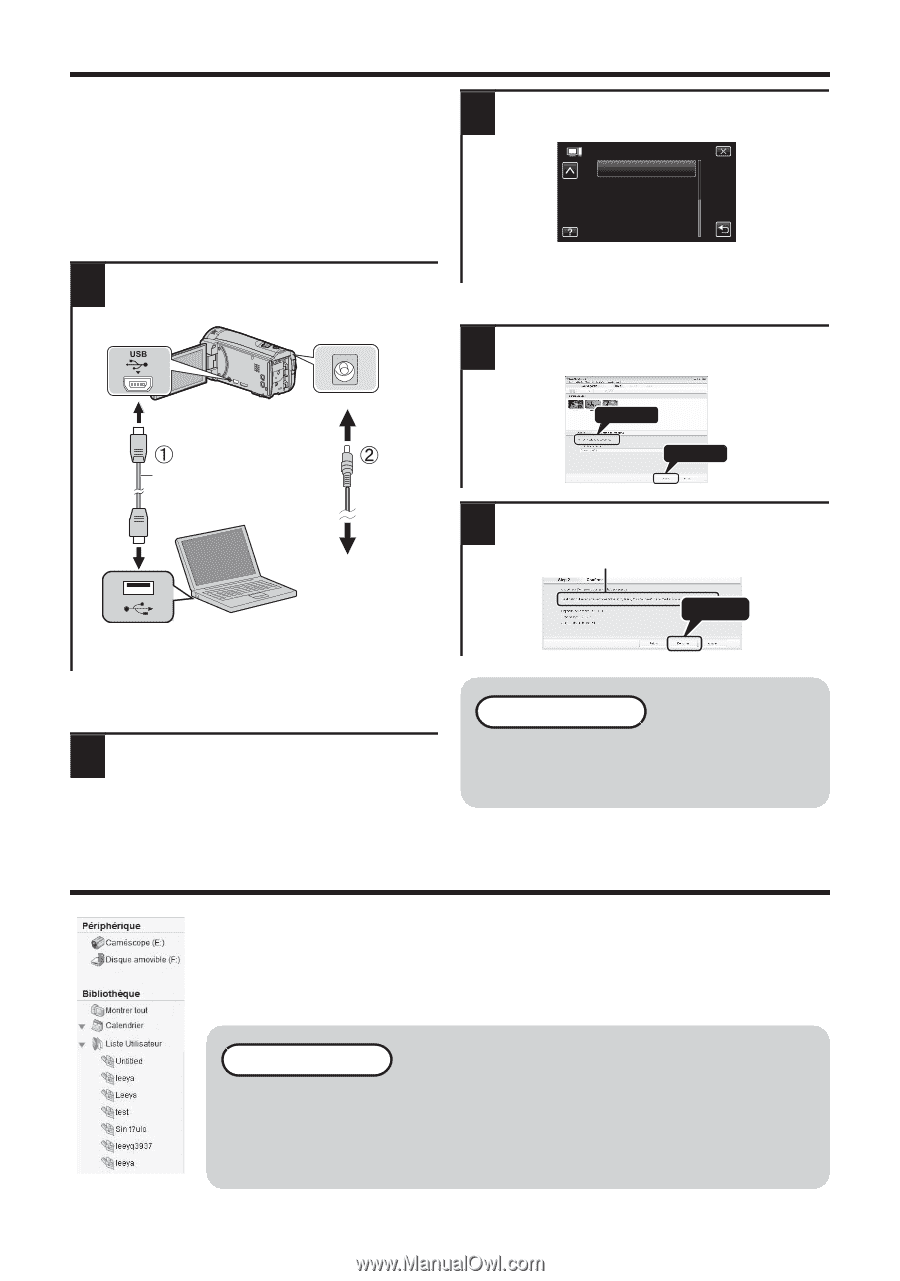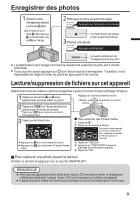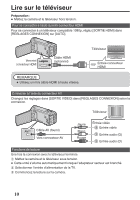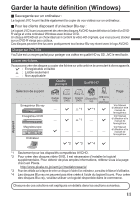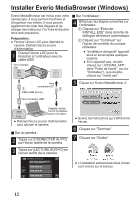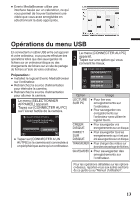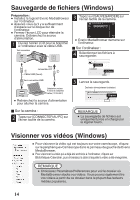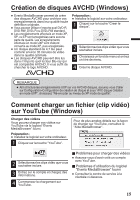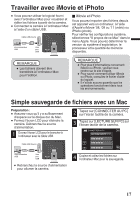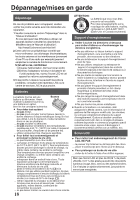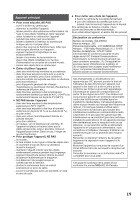JVC GZ-E505B User Guide - Page 54
Sauvegarde de fichiers (Windows), Visionner vos vidéos (Windows
 |
View all JVC GZ-E505B manuals
Add to My Manuals
Save this manual to your list of manuals |
Page 54 highlights
Sauvegarde de fichiers (Windows) Préparation : 0 Installez le logiciel Everio MediaBrowser sur l'ordinateur. 0 Assurez-vous qu'il y a suffisamment d'espace sur le disque dur de l'ordinateur. 0 Fermez l'écran LCD pour éteindre la caméra. Débranchez la source d'alimentation. 1 Ouvrez l'écran LCD pour le brancher à l'ordinateur avec le câble USB. Vers connecteur USB 3 Tapez sur [SAUVEGARDER] sur l'écran tactile de la caméra. CONNECTER AU PC SAUVEGARDER . 0 Everio MediaBrowser démarre sur l'ordinateur. o Sur l'ordinateur : 4 Sélectionnez les fichiers à sauvegarder. Vers connecteur CC Câble USB (fourni) Vers connecteur USB Adaptateur secteur À la prise de l'adaptateur secteur (110 V à 240 V) . 0 Rebranchez la source d'alimentation pour allumer la caméra. o Sur la caméra : 2 Tapez sur [CONNECTER AU PC] sur l'écran tactile de la caméra. 1 Cliquez 2 Cliquez . 5 Lancez la sauvegarde. Destination d'enregistrement (ordinateur) Cliquez . REMARQUE 0 La sauvegarde de fichiers est uniquement prise en charge par le logiciel fourni. Visionner vos vidéos (Windows) 0 Pour visionner la vidéo qui est toujours sur votre caméscope, cliquez sur le périphérique>Caméscope dans le panneau de gauche de Everio MediaBrowser. 0 Pour visionner la vidéo qui a déjà été archivée à l'ordinateur, cliquez sur Bibliothèque>Calendrier, puis choisissez la date à laquelle la vidéo a été enregistrée. REMARQUE 0 Choisissez Paramètres/Préférences pour voir le dossier où MediaBrowser stocke vos vidéos. Vous pouvez également lire vos vidéos à partir de ce dossier dans la plupart des lecteurs médias populaires. 14